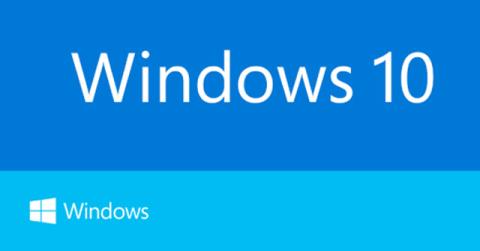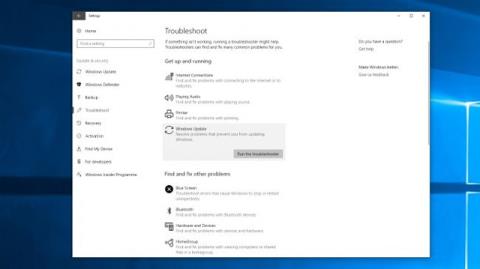Ja esat atjauninājis savu ierīci uz Windows 10 Fall Creators Update, jums būs maza, bet ļoti noderīga funkcija, kas liks jums apsvērt, vai jums vajadzētu izmantot Edge kā noklusējuma pārlūkprogrammu vai arī Edge kā noklusējuma pārlūkprogrammu. Jūs joprojām varat izmantot šo triku citās pārlūkprogrammās — tā ir funkcija vietņu piespraušanai uzdevumjoslai. Šī funkcija palīdzēs jums viegli piekļūt savai iecienītākajai vietnei tikai ar vienu klikšķi.
Piespraudiet vietnes, izmantojot pārlūkprogrammu Edge
Atverot vietni, kuru bieži apmeklējat programmā Microsoft Edge, varat to piespraust Windows uzdevumjoslai. Tas ir ļoti vienkārši, jums vienkārši jāielādē vietne, jāatver Edge izvēlne, noklikšķinot uz 3 punktiem ekrāna augšējā labajā stūrī, un noklikšķiniet uz Piespraust šo lapu uzdevumjoslai . Tādējādi saite tiks ievietota uzdevumjoslā, padarot tai viegli pieejamu tikai ar vienu klikšķi.


Piespraudiet vietnes uzdevumjoslai ar citām pārlūkprogrammām
Neatkarīgi no noklusējuma pārlūkprogrammas, piespraužot vietni, tā joprojām tiks atvērta programmā Edge. Tomēr tas nenozīmē, ka nav citu risinājumu.
Piemēram, kad izmantojat pārlūku Chrome, atveriet vietni šajā pārlūkprogrammā, atlasiet URL, pēc tam velciet un nometiet to uz darbvirsmu, lai izveidotu saīsni. Visbeidzot, velciet un nometiet šo saīsni uzdevumjoslā, un tas tiks automātiski piesprausts.
Ja vēlaties izdzēst Edge vai jebkurā citā pārlūkprogrammā izveidoto vietnes saīsni, ar peles labo pogu noklikšķiniet uz šīs saīsnes un noklikšķiniet uz Atspraust no uzdevumjoslas .
Turklāt izvēlnē Sākt varat arī piespraust savas iecienītākās vietnes. Viss, kas jums jādara, ir atvērt Edge pārlūkprogrammas izvēlni (vai citas pārlūkprogrammas) un noklikšķiniet uz Piespraust šo lapu sākumam .
Vai esat atjauninājis Windows 10 Fall Creators Update? Kāda ir jūsu iecienītākā funkcija šajā atjauninājumā? Paziņojiet mums, komentējot zemāk!